Εάν ο οργανισμός σας έχει λογαριασμούς Project Web App, μπορείτε να συνδεθείτε σε αυτούς από δύο σημεία:
Project Professional 2013
-
Ένα πρόγραμμα περιήγησης web
Τι θέλετε να κάνετε;
Συνδεθείτε από το Project Professional
Αν έχετε ήδη λογαριασμό Project Web App, απλώς ξεκινήστε Project Professional 2013 και θα συνδεθείτε ή θα σας ζητηθεί το όνομα χρήστη και ο κωδικός πρόσβασής σας.
Πριν ξεκινήσετε
Με Project Professional 2013, μπορείτε να συνδεθείτε σε Project Web App για τον Microsoft Project Server 2013, αλλά δεν μπορείτε να συνδεθείτε σε παλαιότερες εκδόσεις.
Η ρύθμιση διαχείρισης έργων κάθε οργανισμού είναι διαφορετική. Εάν λείπουν πληροφορίες όπως το όνομα του διακομιστή ή εάν εξακολουθείτε να μην μπορείτε να συνδεθείτε αφού ακολουθήσετε αυτά τα βήματα, επικοινωνήστε με το διαχειριστή του συστήματός σας
Δημιουργία λογαριασμού Project Web App
-
Κάντε κλικ στην επιλογή Αρχείο > Πληροφορίες και, στη συνέχεια, κάντε κλικ στην επιλογή Διαχείριση λογαριασμών.
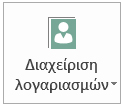
-
Στο παράθυρο διαλόγου Project Web App Λογαριασμοί, κάντε κλικ στην επιλογή Προσθήκη.
-
Στο παράθυρο διαλόγου Ιδιότητες λογαριασμού , πληκτρολογήστε ένα όνομα για αυτόν το λογαριασμό στο πλαίσιο Όνομα λογαριασμού .
-
Στο πλαίσιο Project Web App διεύθυνση URL, πληκτρολογήστε το πλήρες όνομα του διακομιστή (για παράδειγμα, http://yourserver/servername).
-
Για να ορίσετε αυτόν τον λογαριασμό ως προεπιλεγμένου λογαριασμού Project Web App, επιλέξτε Ορισμός ως προεπιλεγμένου λογαριασμού.
-
Στο παράθυρο διαλόγου λογαριασμοί Project Web App, κάντε ένα από τα εξής:
-
Επιλέξτε Χρήση του προεπιλεγμένου λογαριασμού μου εάν θέλετε το Project να συνδέεται αυτόματα στον προεπιλεγμένο διακομιστή.
-
Επιλέξτε Επιλογή λογαριασμού εάν θέλετε να επιλέγετε ένα διακομιστή κάθε φορά που ανοίγετε το Project.
-
-
Για να συνδεθείτε στο διακομιστή, κλείστε και επανεκκινήστε το Project.
Επεξεργασία υπάρχοντος λογαριασμού
-
Κάντε κλικ στην επιλογή Αρχείο > Πληροφορίες και, στη συνέχεια, κάντε κλικ στην επιλογή Διαχείριση λογαριασμών.
-
Κάντε κλικ στην επιλογή Ρύθμιση παραμέτρων λογαριασμών.
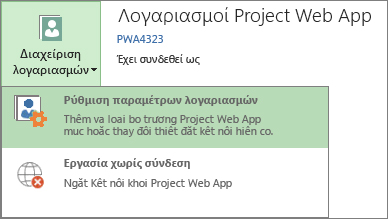
-
Στο παράθυρο διαλόγου Project Web App Λογαριασμοί, επιλέξτε ένα λογαριασμό και, στη συνέχεια, κάντε κλικ στην επιλογή Ιδιότητες.
-
Κάντε αλλαγές στο παράθυρο διαλόγου Ιδιότητες λογαριασμού .
Κατάργηση λογαριασμού
-
Κάντε κλικ στην επιλογή Αρχείο > Πληροφορίες και, στη συνέχεια, κάντε κλικ στην επιλογή Διαχείριση λογαριασμών.
-
Κάντε κλικ στην επιλογή Ρύθμιση παραμέτρων λογαριασμών.
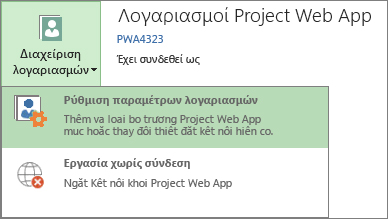
-
Στο παράθυρο διαλόγου Project Web App Λογαριασμοί, επιλέξτε έναν λογαριασμό και, στη συνέχεια, κάντε κλικ στην επιλογή Κατάργηση.
Σύνδεση από πρόγραμμα περιήγησης web
Εάν η ομάδα σας χρησιμοποιεί Project Web App, τα μέλη της ομάδας σας μπορούν να προβάλουν και να αλλάξουν τις πληροφορίες έργου από ένα πρόγραμμα περιήγησης Web.
-
Εκκινήστε το πρόγραμμα περιήγησης και πληκτρολογήστε τη διεύθυνση για την τοποθεσία Project Web App σας. Η διεύθυνση είναι διαφορετική για κάθε οργανισμό.
-
Εάν δείτε μια σελίδα σύνδεσης, πληκτρολογήστε το όνομα χρήστη και τον κωδικό πρόσβασής σας.
Ανάλογα με τη μέθοδο ελέγχου ταυτότητας που χρησιμοποιεί ο οργανισμός σας, ενδέχεται να μην χρειαστεί να εισαγάγετε πληροφορίες σύνδεσης.










